انتقال اطلاعات از ویندوز به مک روش های مختلفی دارد که در این مقاله آسان ترین راه انتقال از ویندوز به مک را به شما عزیزان اموزش خواهیم داد، همراه داتیس نتورک باشید.

برای بسیاری از کسانی که میخواند از ویندوز به مک کوچ کنند، مخصوصا از نسخههای قدیمیتر ویندوز، همیشه این مشکل وجود دارد که به راحتی نمیتوانند اطلاعات خود در دستگاه قدیمی را به آی مک یا مک بوک منتقل کنند.
اما نگران نباشید این مقاله به شما کمک می کند.
راههای زیادی برای این کار وجود دارد؛ از جمله استفاده از هارد خارجی، اتصال دو سیستم از طریق شبکه، سرویس ذخیره سازی ابری و یا استفاده از Windows Migration Assistant.
که البته بهترین راه حل استفاده از آخرین گزینه یعنی Windows Migration Assistant است.
انتقال اطلاعات از ویندوز به مک از طریق Windows Migration Assistant
مرحلهی اول: آماده کردن ویندوز

برای این کار در ویندوز خود به سایت اپل رفته و Windows Migration Assistant را متناسب با ورژن سیستم عامل مک خود دانلود کنید.
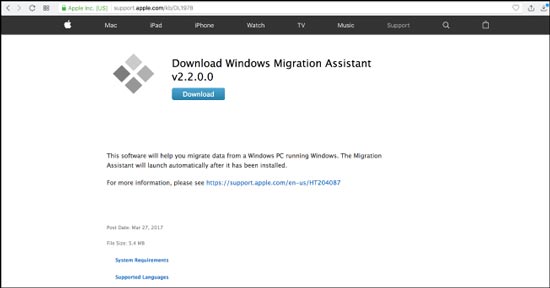
سپس فایل دانلود شده را اجرا کرده و پس از انتخاب Continue آن را نبندید تا صفحهی حاوی کد باز بماند.
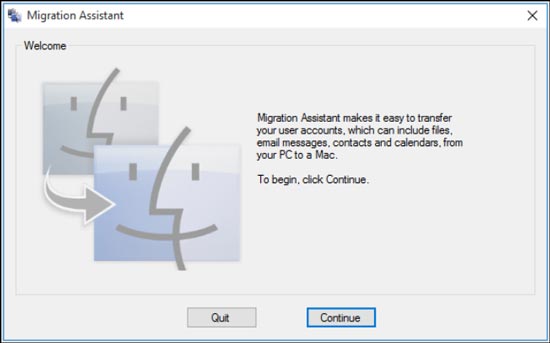
مرحلهی دوم: آماده کردن مک
اکنون در مک خود به بخش Utilities رفته و Mac Migration Assistant را اجرا کنید.
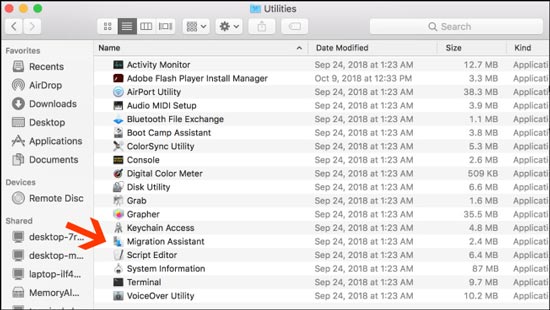
حال در مک هم مثل مرحلهی قبل Continue را فشرده و From a Windows PC را بزنید.
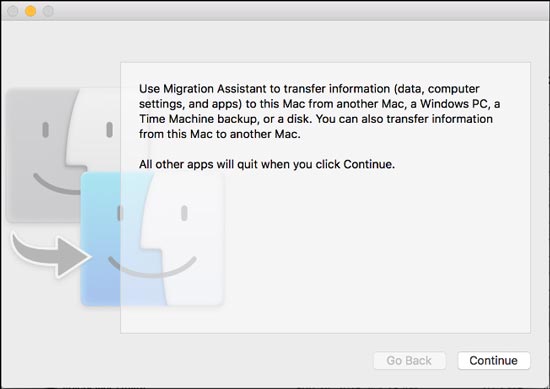
در صفحهی بعد یک کد میبینید که باید همان کد موجود بر روی سیستم عامل ویندوز شما باشد.
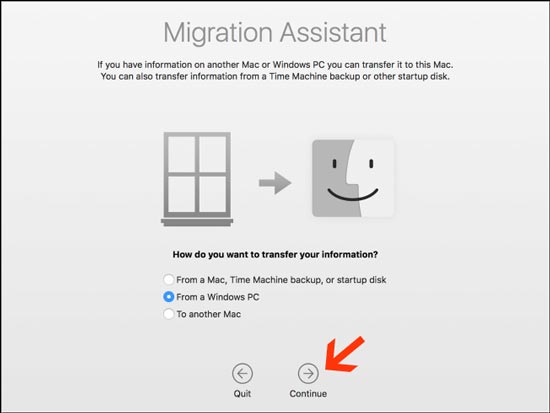
سپس Continue را در هر دو سیستم بفشارید و دیگر به صورت کامل پای مک خود بنشینید!
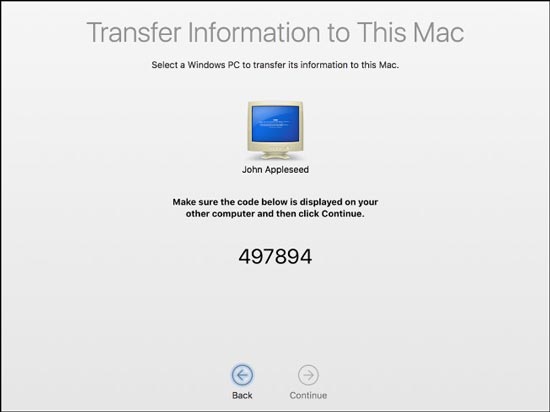
مرحلهی سوم: انتخاب اطلاعات
پس از فشردن Continue، مک شما لیستی از فایلهای قابل انتقال تهیه کرده و به نمایش میگذارد. فایلهای مورد نظر خود را انتخاب کنید و Continue را بزنید.
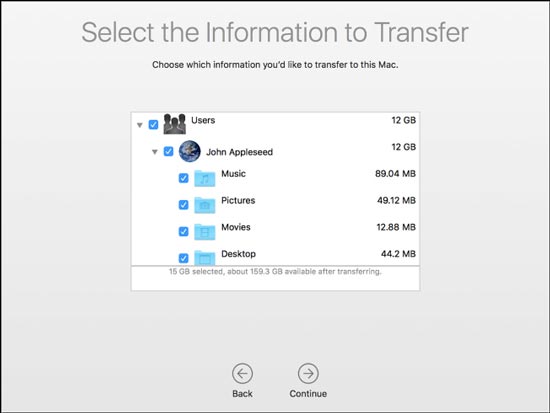
پس از این مرحله انتقال اطلاعات شروع میشود و کافیست منتظر اتمام این فرایند بمانید.
خب! انتقال اطلاعات از Windows به Mac با موفقیت انجام شد، موفق و پیروز باشید.
